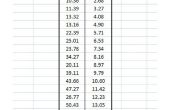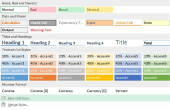Excel-werkbladen zijn een handige manier om informatie te delen, maar kunnen er tijden wanneer u wilt beperken de wijzigingen die andere mensen in uw gegevens aanbrengen kunt. Excel 2013 worden de cellen standaard vergrendeld, maar u moet de beveiliging te laten, dit is een alleen-lezen inschakelt. U kunt dit doen voor alle cellen of geselecteerde ones.
Vergrendelen van alle cellen in Excel 2013
Klik op het tabblad van de "Review" op de menubalk aan de bovenkant van uw Excel-werkblad. Klik op "Werkblad beveiligt".
Typ een wachtwoord in het "wachtwoord voor bladbeveiliging" veld in het dialoogvenster dat wordt geopend. Klik op 'OK'. Voer het wachtwoord nogmaals ter bevestiging in het nieuwe venster dat wordt geopend en klik op "OK" om deze te zetten.
Klik op een willekeurige cel en proberen om het te veranderen. U ziet een foutbericht vertellend u dat het document is beveiligd en status alleen-lezen heeft.
Vergrendelen van de geselecteerde cellen in Excel 2013
Wachtwoordbeveiliging verwijderen als u het al een hebt ingesteld. Om dit te doen, klik op het tabblad 'Evaluatie' in het bovenste menu en klik vervolgens op het pictogram "Unprotect Werkblad". Voer uw wachtwoord in wanneer daarom wordt gevraagd en klik op 'OK'.
Selecteer de cellen die u wilt ontgrendelen. Houd er rekening mee dat alle instellingen cel zijn standaard vergrendeld, dus je zult moeten om te ontgrendelen van cellen die niet hoeven te worden, dit is een alleen-lezen voordat u kunt beveiliging toevoegen aan degene die u wilt vergrendelen. Met de rechtermuisknop op de geselecteerde cellen en klik op "Cellen opmaken."
Klik op het tabblad "Beveiliging" in het nieuwe venster dat wordt geopend en schakelt u het selectievakje "Vergrendeld". Klik op 'OK'.
Klik op het tabblad "Controleren" in het menu aan de bovenkant van de pagina en selecteer "Protect blad." Typ uw wachtwoord in het dialoogvenster en klik op 'OK'. Bevestig uw wachtwoord op het volgende vak en klik op 'OK'.
Klik op een cel die u ontgrendeld en bevestigen dat het kan worden gewijzigd. Klik op een cel dat u niet ontgrendelen en bevestigen dat het kenmerk alleen-lezen.
- Als u selecteren niet aangrenzende cellen wilt, selecteert u de eerste cel, de "Ctrl" toets ingedrukt en klik dan op de volgende cel toe te voegen aan uw selectie.
- U hoeft niet een wachtwoord invoeren wanneer u een werkblad beveiligt, maar u moet doen. Als u dat niet doet, kan elke gebruiker de beveiliging opheffen en wijzigen van celgegevens.
- Zorg ervoor dat nota te nemen van alle wachtwoorden die u gebruikt om Excel-werkbladen. Als u vergeet of hen kwijtraakt, kan u niet kunnen bewerken van uw eigen documenten.